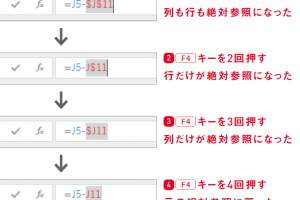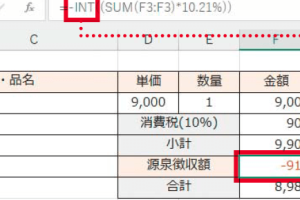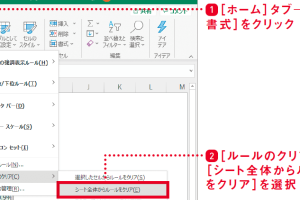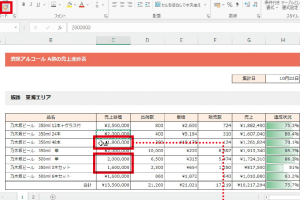Excelで行や列の非表示を避けグループ化で簡単にミスを防ぐ方法を解説

Excelでデータを整理する際、行や列を非表示にすることがありますが、この操作は時に大きなミスを招くことがあります。非表示にした行や列が見落とされ、データの誤処理につながる可能性があるからです。そこで、行や列の非表示を避け、グループ化機能を利用してデータの整理と誤りを防ぐ方法が有効です。本記事では、Excelのグループ化機能を活用して、データ処理の効率化と正確性を高める方法について詳しく解説します。
Excelの行や列の非表示を避け、グループ化で効率的なデータ管理を実現する方法
Excelで大量のデータを扱う際、行や列の非表示機能を利用してデータを整理することは一般的です。しかし、この方法にはいくつかの欠点があります。非表示にした行や列を誤ってデータ処理の対象から外してしまう可能性や、非表示の行や列を忘れてしまい、後でデータの不一致に気づくことがあります。これらの問題を避けるために、Excelのグループ化機能を利用する方法があります。
グループ化機能の基本的な使い方
Excelのグループ化機能を使うと、関連する行や列をグループとしてまとめることができます。これにより、データを折りたたんだり展開したりして、必要なデータに簡単にアクセスできます。グループ化の手順は以下の通りです:
- グループ化したい行や列を選択します。
- 「データ」タブの「グループ化」ボタンをクリックします。
- 「グループ化」ダイアログボックスで、行または列のどちらをグループ化するかを選択します。
グループ化によるデータの整理
グループ化を使うと、不要なデータを隠すことなく、データを整理することができます。たとえば、月別の売上データをグループ化すれば、特定の月のデータを簡単に表示したり隠したりできます。これにより、データの比較や分析がしやすくなります。
グループ化のメリット
グループ化の主なメリットは、データの可視性を保ちながら、必要なデータにアクセスできることです。また、グループ化されたデータは、非表示のデータと異なり、印刷やデータ処理の対象から外されることはありません。これにより、データの正確性が保たれます。
複数のグループを扱う
複数のグループを作成することで、より複雑なデータ構造も簡単に管理できます。たとえば、地域別の売上データをさらに月別にグループ化することができます。こうすることで、詳細なデータ分析が可能になります。
グループ化とアウトライン
グループ化されたデータは、アウトライン機能と連携して利用できます。アウトライン機能を使うと、グループ化されたデータの階層構造を視覚的に表示できます。これにより、データの構造を把握しやすくなります。
エクセルで非表示を禁止するには?

エクセルで非表示を禁止するには、主にワークシートの保護とVBAの利用の2つの方法があります。ワークシートの保護を使用すると、ユーザーがセルや行を非表示にすることができなくなります。一方、VBAを使用すると、より詳細な制御が可能になり、特定の条件下で非表示を禁止することができます。
ワークシートの保護を利用する
ワークシートの保護を利用することで、エクセルの特定の機能を制限することができます。具体的には、ワークシートの保護機能を使用して、行や列の非表示を禁止することができます。以下はその手順です。
- ワークシートの保護機能を有効にするには、まず保護したいワークシートを選択します。
- 次に、レビュータブのシートの保護をクリックして、保護の設定を行います。
- シートの保護ダイアログボックスで、ユーザーが行うことを許可する操作を選択し、OKをクリックします。
VBAを利用して非表示を禁止する
VBA(Visual Basic for Applications)を使用すると、エクセルの動作をより細かく制御することができます。例えば、Worksheet_SelectionChangeイベントを使用して、行や列が非表示にされたときにそれを検知し、元に戻すことができます。以下はVBAの例です。
- Visual Basic Editorを開くには、Alt + F11を押します。
- ThisWorkbookまたは特定のワークシートのコードモジュールに、非表示を検知して元に戻すコードを記述します。
- Worksheet_SelectionChangeイベントを使用して、選択が変更されたときに非表示の行や列をチェックします。
非表示禁止の効果的な運用
非表示を禁止する機能を効果的に運用するには、ユーザーへの周知とポリシーの確立が重要です。ユーザーがなぜ非表示が禁止されているのかを理解することで、スムーズな運用が可能になります。以下は運用上のポイントです。
- ユーザー教育を実施し、非表示が禁止されている理由と、その代わりに使用できる機能について周知します。
- ポリシーを確立し、非表示が必要な場合の例外処理について明確にします。
- 定期的なレビューを行い、非表示禁止の機能が適切に機能しているか、またユーザーからのフィードバックを収集します。
Excelの非表示とグループ化の違いは何ですか?

Excelの非表示とグループ化は、どちらもデータを整理して見やすくするために使用される機能ですが、その目的と使い方は異なります。非表示機能は、特定の行や列を一時的に隠すために使用され、グループ化機能は、関連するデータをグループ化して階層構造を作成するために使用されます。
非表示機能の特徴
非表示機能を使用すると、選択した行や列を非表示にすることができます。これは、不要なデータを隠したり、重要なデータに集中したりする場合に便利です。非表示機能の主な特徴は以下の通りです。
- 一時的な隠蔽:非表示にした行や列は、簡単に再表示できます。
- データの保持:非表示にしたデータは、計算や参照に影響を与えません。
- 柔軟性:非表示にできる行や列の範囲に制限はありません。
グループ化機能の特徴
グループ化機能を使用すると、関連するデータをグループ化して階層構造を作成できます。これは、大量のデータを整理して見やすくする場合に便利です。グループ化機能の主な特徴は以下の通りです。
- 階層構造の作成:グループ化により、データの階層構造を作成できます。
- データの集約:グループ化されたデータを集約して表示できます。
- アウトライン機能との連携:グループ化は、アウトライン機能と連携して使用できます。
非表示とグループ化の使い分け
非表示とグループ化は、どちらもデータを整理して見やすくするために使用されますが、その使い分けは重要です。非表示は、一時的にデータを隠す場合に使用し、グループ化は、関連するデータを階層構造に整理する場合に使用します。使い分けのポイントは以下の通りです。
- 目的の違い:非表示は一時的な隠蔽を目的とし、グループ化は階層構造の作成を目的とします。
- データの関連性:グループ化は、関連するデータをグループ化するために使用します。
- 操作の複雑さ:非表示は簡単な操作で実行できますが、グループ化はより複雑な操作を伴う場合があります。
詳細情報
Excelで行や列を非表示にするとどうなる?
Excelで行や列を非表示にすると、データの参照や計算に影響が出る可能性があります。非表示にした行や列は、数式やグラフで参照している場合、エラーが発生する可能性があります。
グループ化とは何ですか?
グループ化とは、複数の行や列を一つのグループとしてまとめる機能です。グループ化することで、データの整理や表示が容易になります。また、グループ化した行や列は、簡単に非表示にすることができます。
Excelでグループ化する方法は?
Excelでグループ化するには、グループ化したい行や列を選択し、「データ」タブの「グループ化」ボタンをクリックします。すると、選択した行や列がグループ化されます。
グループ化でミスを防ぐ方法は?
グループ化を使用することで、行や列の非表示によるミスを防ぐことができます。グループ化することで、データの参照や計算の正確性が向上します。また、グループ化を使用することで、データの整理や表示が容易になります。